9 kostenlose und kostenpflichtige Alternativen zu Apple Mac Mail im Jahr 2022
Die digitale Kommunikation entwickelt sich weiter – aber E-Mail scheint hier zu bleiben. Die meisten von uns checken täglich ihre E-Mails, haben eine Flut von Dutzenden von eingehenden Nachrichten und bewahren Zehntausende alter Nachrichten auf.
apple Mail ist die App, mit der viele Mac-Benutzer anfangen, und sie ist großartig. Ab dem ersten Einschalten ist das Briefumschlagsymbol im Dock verfügbar. Es ist einfach einzurichten, einfach zu bedienen und macht so ziemlich alles, was wir brauchen. Warum ändern?
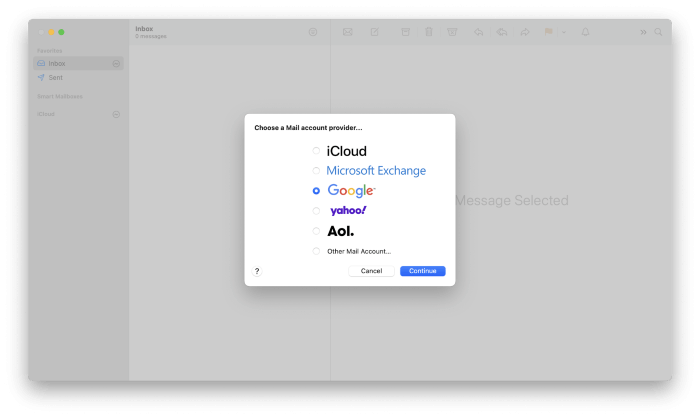
Es gibt viele Alternativen, und in diesem Artikel werden wir uns neun davon ansehen. Sie alle haben Stärken und Schwächen und wurden für einen bestimmten Benutzertyp entwickelt. Einer von ihnen könnte perfekt für Ihre Bedürfnisse sein – aber welcher?
Wir beginnen damit, einige großartige Alternativen zu Mac Mail vorzustellen. Sehen Sie sich dann an, was Mac Mail am besten kann und wo es zu kurz kommt.
Inhaltsverzeichnis
Beste Alternativen zu Mac Mail
1. Funke
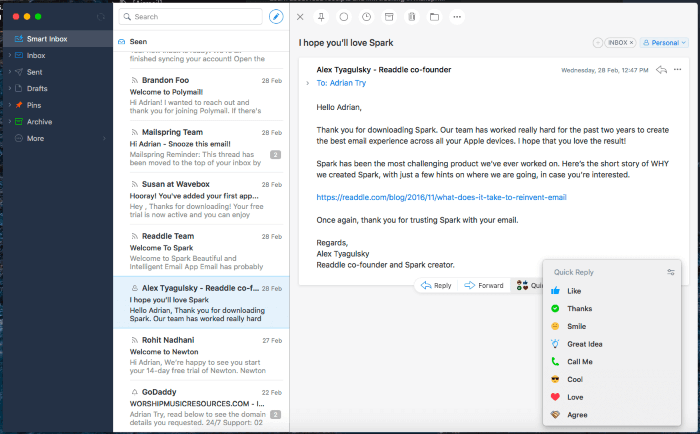
Spark ist einfacher und reaktionsschneller als Mac Mail. Es konzentriert sich auf Effizienz und Benutzerfreundlichkeit. Es ist derzeit die App, die ich verwende. In unserer Bester E-Mail-Client für Mac Zusammenfassend haben wir festgestellt, dass es der E-Mail-Client ist, der am einfachsten zu verwenden ist.
Spark ist kostenlos für Mac (von der Mac App Store), iOS (App Store) und Android (Google Play Store). Für Business-Anwender ist eine Premium-Version verfügbar.
Die optimierte Benutzeroberfläche von Spark hilft Ihnen, die wichtigen Dinge auf einen Blick zu erkennen. Der intelligente Posteingang trennt die Nachrichten, die Sie nicht gelesen haben, von denen, die Sie haben, trennt Newsletter von persönlichen E-Mails und gruppiert alle angehefteten (oder markierten) Nachrichten im oberen Bereich.
Mit Vorlagen und Schnellantwort können Sie schnell antworten, während die Schlummerfunktion eine Nachricht aus der Ansicht entfernt, bis Sie bereit sind, sie zu bearbeiten. Sie können ausgehende Nachrichten so planen, dass sie zu einem bestimmten Datum und zu einer bestimmten Uhrzeit in der Zukunft gesendet werden. Konfigurierbare Wischaktionen ermöglichen es Ihnen, schnell auf Nachrichten zu reagieren – sie zu archivieren, zu markieren oder zu archivieren.
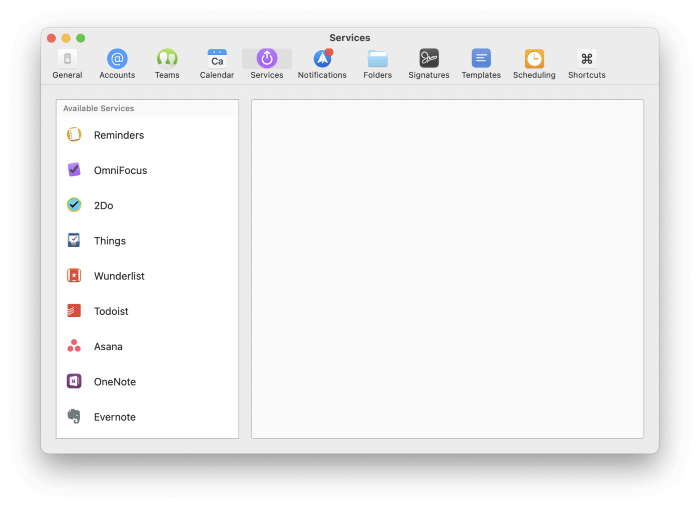
Sie organisieren Ihre Nachrichten mithilfe von Ordnern, Tags und Markierungen, aber Sie können sie nicht mit Regeln automatisieren. Die App enthält erweiterte Suchkriterien und einen Spamfilter. Integration ist eine leistungsstarke Funktion in Spark; Sie können Nachrichten an eine Vielzahl von Diensten von Drittanbietern senden.
2. Luftpost

Luftpost sucht nach einem Gleichgewicht zwischen Effizienz und roher Kraft. Es ist der Gewinner eines Apple Design Award sowie unseres Bester E-Mail-Client für Mac zusammenfassen. Erfahren Sie mehr darüber in unserem Überprüfung der Luftpost.
Airmail ist für Mac und iOS verfügbar. Die Grundfunktionen sind kostenlos, während Airmail Pro 2.99 $/Monat oder 9.99 $/Jahr kostet. Airmail for Business kostet als einmaliger Kauf 49.99 $.
Airmail Pro versucht, das Beste aus beiden Welten anzubieten. Sie finden viele der Workflow-Funktionen von Spark wie Wischaktionen, einen intelligenten Posteingang, Schlummern und später senden. Sie werden auch viele der erweiterten Funktionen von Mail finden, darunter VIPs, Regeln, E-Mail-Filter und robuste Suchkriterien.
Swipe-Aktionen sind in hohem Maße konfigurierbar. Die E-Mail-Organisation geht über Ordner, Tags und Markierungen hinaus und umfasst grundlegende Aufgabenverwaltungsstatus wie To Do, Memo und Done.
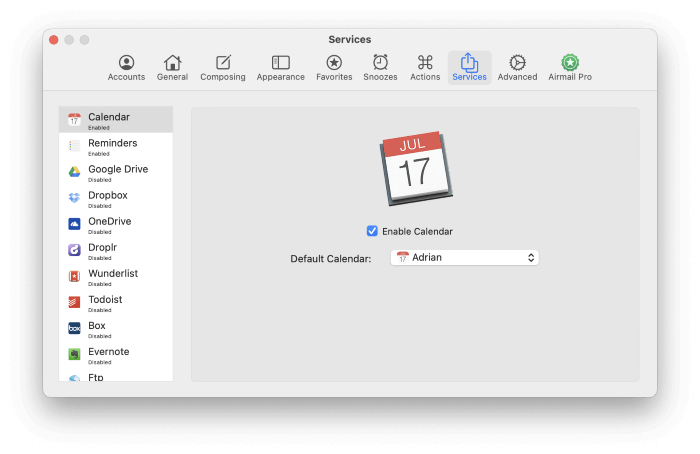
Die App bietet eine hervorragende Unterstützung für Dienste von Drittanbietern, sodass Sie eine Nachricht an Ihre bevorzugte Task-Manager-, Kalender- oder Notizen-App senden können.
3. eM-Client
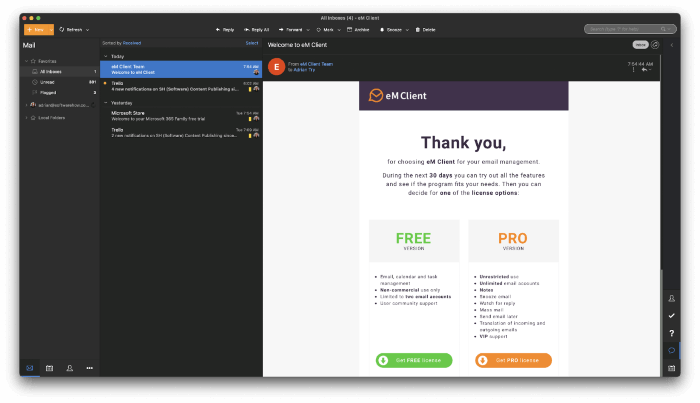
eM Client bietet Ihnen die meisten Funktionen, die Sie in Mail finden, mit weniger Unordnung und einer modernen Benutzeroberfläche. Es ist der Zweitplatzierte in unserem Bester E-Mail-Client für Windows zusammenfassen. Lesen Sie unsere eM-Kundenbewertung um mehr zu erfahren.
eM Client ist für Windows und Mac verfügbar. Es kostet 49.95 $ (oder 119.95 $ mit lebenslangen Upgrades) von der offiziellen Website.
Sie können Ihre Nachrichten mithilfe von Ordnern, Tags und Markierungen organisieren und mithilfe von Regeln automatisieren. Während die Regeln eingeschränkter sind als die von Mail, sind die erweiterte Suche und die Suchordner vergleichbar.
Mit Snooze, Vorlagen und Planung können Sie ein- und ausgehende E-Mails effizient bearbeiten. eM Client blockiert auch entfernte Bilder, filtert Spam und verschlüsselt E-Mails. Die App enthält auch einen integrierten Kalender, einen Task-Manager und eine Kontakte-App – aber keine Plug-Ins.
4. Microsoft Outlook
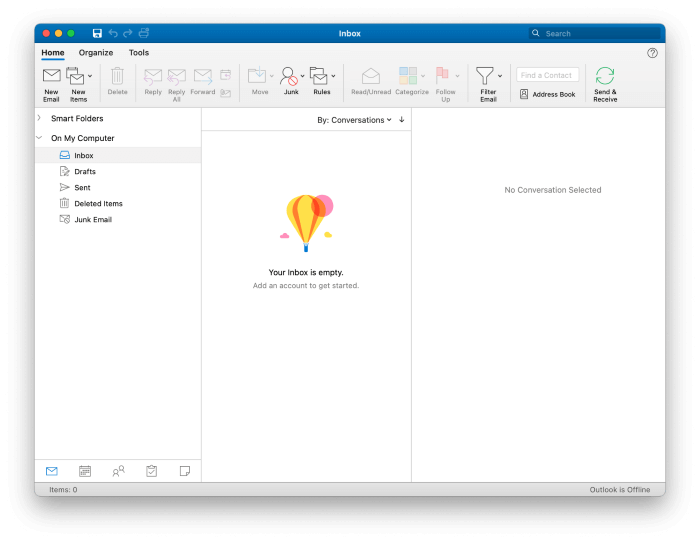
Microsoft Office-Benutzer haben bereits Outlook auf ihren Macs installiert. Es bietet eine enge Integration mit anderen Microsoft-Apps. Abgesehen davon ist es Mail sehr ähnlich.
Outlook ist für Windows, Mac, iOS und Android verfügbar. Es kann direkt bei der erworben werden Microsoft Store für 139.99 $ und ist auch in einem Microsoft 69-Abonnement für 365 $/Jahr enthalten.
Outlook enthält eine vertraute Microsoft-Benutzeroberfläche mit einer Multifunktionsleiste voller Symbole gemeinsamer Funktionen. Erweiterte Suche und E-Mail-Regeln sind enthalten. Zusätzliche Funktionen und die Integration mit Diensten von Drittanbietern können über Add-Ins hinzugefügt werden.
Während es automatisch Junk-Mail filtert und entfernte Bilder blockiert, ist die Verschlüsselung in der Mac-Version nicht verfügbar.
5. Postfach
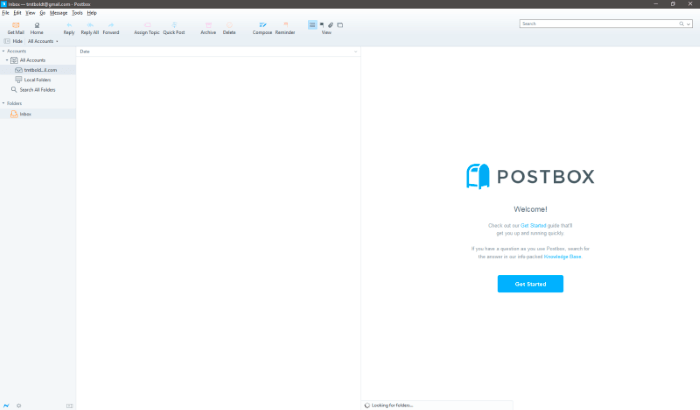
Postkasten ist ein E-Mail-Client für Power-User. Es opfert die Benutzerfreundlichkeit, aber es gibt eine Menge, was Sie mit der Software tun können.
Postbox ist für Windows und Mac verfügbar. Sie können es für 29 $/Jahr abonnieren oder direkt auf der offiziellen Website für 59 $ kaufen.
Sie können Ordner für den schnellen Zugriff als Favoriten markieren und mehrere E-Mails gleichzeitig über eine Registerkarten-Oberfläche öffnen. Vorlagen geben Ihnen einen Vorsprung beim Erstellen ausgehender E-Mails.
Die erweiterte Suchfunktion von Postbox umfasst neben Nachrichten auch Dateien und Bilder, und verschlüsselte E-Mails werden unterstützt. Mit der Schnellleiste können Sie schnell auf Ihre E-Mails reagieren. Die Schnittstelle ist anpassbar. Mit Postbox Labs können Sie experimentelle Funktionen ausprobieren.
Es ist eine App für fortgeschrittene Benutzer, daher ist der Einrichtungsvorgang komplexer und erfordert zusätzliche Schritte. Beispielsweise müssen Sie das Blockieren von Remote-Bildern manuell aktivieren (wie bei Mail, aber nicht bei den meisten anderen Apps).
6. MailMate
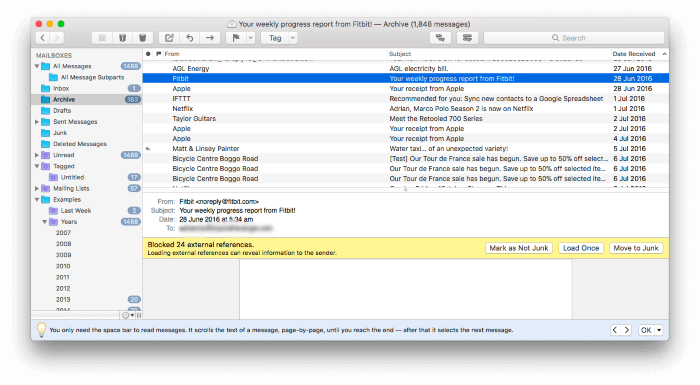
MailMate ist noch leistungsfähiger als Postbox. Das stilvolle Aussehen wird der rohen Leistung geopfert, während die Benutzeroberfläche für die Verwendung mit der Tastatur optimiert ist. Wir haben festgestellt, dass es die leistungsstärkste E-Mail-App für Mac ist.
MailMate ist nur für Mac verfügbar. Auf der offiziellen Website kostet es 49.99 $.
Da es standardkonform ist, werden nur reine Text-E-Mails unterstützt. Das bedeutet, dass Markdown die einzige Möglichkeit ist, Formatierungen hinzuzufügen – was bedeutet, dass andere Apps für manche Benutzer besser geeignet sind. Regeln und intelligente Ordner sind umfassender als bei allen anderen hier aufgeführten Apps.
Eine einzigartige Schnittstellenwahl, die MailMate getroffen hat, besteht darin, die E-Mail-Kopfzeilen anklickbar zu machen. Wenn Sie beispielsweise auf den Namen oder die E-Mail-Adresse einer Person klicken, werden alle zugehörigen Nachrichten aufgelistet. Durch Klicken auf eine Betreffzeile werden alle E-Mails mit diesem Betreff aufgelistet.
7. Canary Mail

Canary Mail bietet eine starke Unterstützung für die Verschlüsselung. Wir fanden, dass es die beste sicherheitsorientierte E-Mail-App für Mac ist.
Canary Mail ist für Mac und iOS verfügbar. Es ist ein kostenloser Download von der Mac und iOS-App-Stores, während die Pro-Version ein In-App-Kauf für 19.99 $ ist.
Neben dem Fokus auf Verschlüsselung bietet Canary Mail auch Snooze, Suche in natürlicher Sprache, intelligente Filter, Identifizierung wichtiger E-Mails und Vorlagen.
8. Unibox
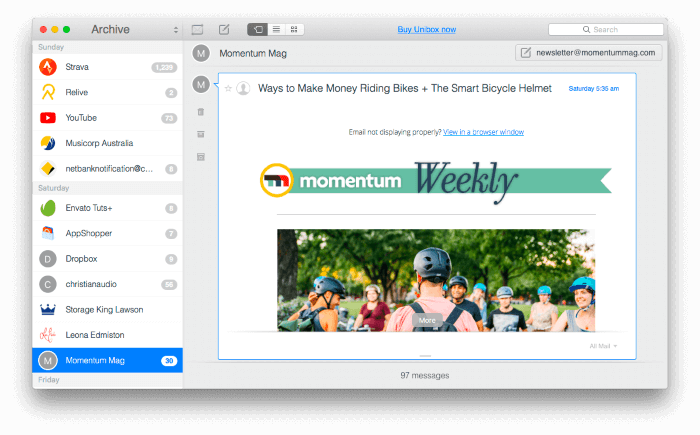
Unibox hat die einzigartigste Schnittstelle in unserer Zusammenfassung. Es listet Personen auf, keine Nachrichten, und fühlt sich eher wie eine Instant-Messaging-App als eine E-Mail an.
Unibox kostet 13.99 $ in der Mac App Store und ist in einem Setapp-Abonnement für 9.99 $/Monat enthalten (siehe unsere Setapp-Überprüfung).
Die App gibt Ihnen eine Liste der Personen, mit denen Sie kommunizieren, zusammen mit ihren Avataren. Wenn Sie darauf klicken, wird Ihre aktuelle Konversation angezeigt, während ein Klick auf den unteren Bildschirmrand alle ihre E-Mails anzeigt.
9. Thunderbird
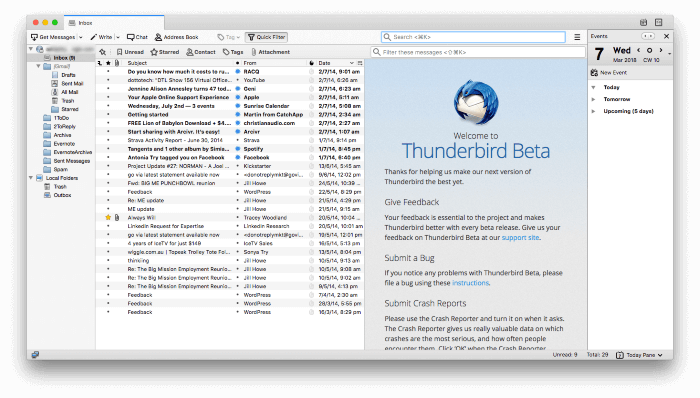
Mozilla Thunderbird ist ein Open-Source-E-Mail-Client mit einer langen Geschichte. Diese App passt fast Feature für Feature zu Mail. Leider sieht man ihm sein Alter an. Trotzdem bleibt es eine ausgezeichnete kostenlose Alternative.
Thunderbird ist kostenlos und Open Source und für Mac, Windows und Linux verfügbar.
Was Thunderbird an Stil fehlt, macht es mit Features wieder wett. Es bietet Organisation durch Ordner, Tags, Flags, flexible Automatisierungsregeln, erweiterte Suchkriterien und intelligente Ordner.
Thunderbird scannt auch nach Spam, blockiert entfernte Bilder und bietet Verschlüsselung durch die Verwendung eines Add-Ons. Tatsächlich ist eine ganze Reihe von Add-Ons verfügbar, die Funktionalität und Integration mit Diensten von Drittanbietern hinzufügen.
Kurzüberblick über Apple Mac Mail
Was sind die Stärken von Mac Mail?
Einfache Einrichtung
Apples Mail-App ist auf jedem Mac vorinstalliert, was den Einstieg zum Kinderspiel macht. Beim Hinzufügen eines neuen E-Mail-Kontos wählen Sie zunächst den von Ihnen verwendeten Anbieter aus.
Sie werden dann zu diesem Anbieter weitergeleitet, um sich anzumelden und der Mail-App Zugriff zu gewähren. Normalerweise müssen Sie keine komplizierten Servereinstellungen eingeben.
Schließlich wählen Sie aus, welche Apps mit diesem Konto synchronisiert werden sollen. Die Optionen sind Mail, Kontakte, Kalender und Notizen.
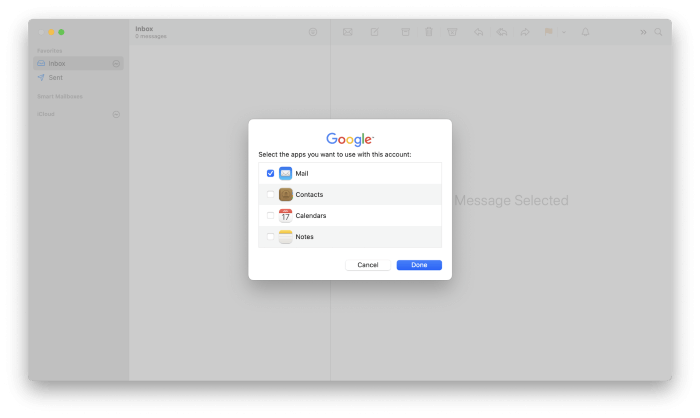
Posteingangsverarbeitung
Mail bietet unzählige Funktionen, mit denen Sie eingehende E-Mails effizient bearbeiten können. Die erste davon ist die Verwendung von Gesten. Wenn Sie eine E-Mail nach links wischen, markieren Sie sie standardmäßig als ungelesen. Sie löschen es, indem Sie nach rechts wischen.
Gesten sind weniger konfigurierbar als in früheren Versionen von Mail. In Big Sur können Sie „nach rechts wischen“ von „löschen“ auf „archivieren“ ändern, und das ist alles.
Damit Sie keine Nachrichten von wichtigen Personen verpassen, können Sie sie zu VIPs machen. Ihre Nachrichten erscheinen dann im VIP-Postfach.
Sie können auch unwichtige Konversationen in Ihrem Posteingang stumm schalten. Wenn Sie dies tun, sehen Sie ein spezielles Symbol in der Nachricht. Wenn entsprechende neue Nachrichten eintreffen, erhalten Sie keine Benachrichtigung. Dies ähnelt der Schlummerfunktion, die von anderen E-Mail-Clients angeboten wird – außer dass die Stummschaltung die Nachricht im Posteingang belässt, während die Schlummerfunktion sie vorübergehend entfernt.
Organisation & Management
Die meisten von uns müssen eine Wagenladung von E-Mails verwalten – in der Regel Tausende von archivierten Nachrichten und Dutzende weitere, die jeden Tag eintreffen. Mit Mac Mail können Sie sie mithilfe von Ordnern, Tags und Markierungen organisieren. Im Gegensatz zu anderer E-Mail-Software können Markierungen in Mail unterschiedliche Farben haben.
Sie können Zeit sparen, indem Sie die Organisation Ihrer E-Mails automatisieren. Mit Mail können Sie flexible Regeln definieren, die auf bestimmte E-Mails wirken. Mit ihnen können Sie eine Nachricht automatisch ablegen oder markieren, Sie mithilfe verschiedener Benachrichtigungsformen benachrichtigen, auf eine Nachricht antworten oder sie weiterleiten und vieles mehr. Sie könnten beispielsweise alle E-Mails von Ihrem Chef mit einem roten Fähnchen versehen, um ihre Wichtigkeit zu verdeutlichen, oder eine eindeutige Benachrichtigung erstellen, wenn Sie eine E-Mail von einem VIP erhalten.
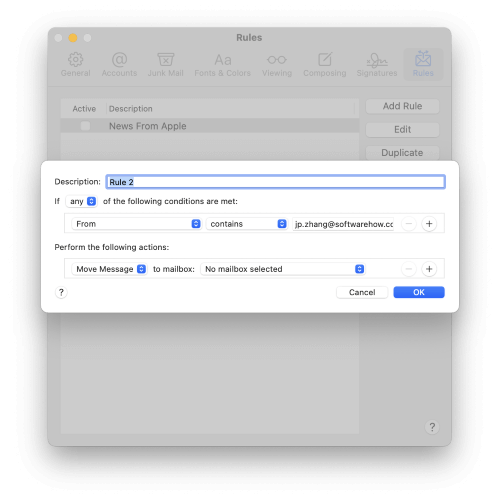
Möglicherweise müssen Sie nach einer alten Nachricht suchen, und mit Mail können Sie nach Wörtern, Sätzen und vielem mehr suchen. Die Suchfunktion versteht natürliche Sprache, sodass Sie Suchanfragen wie „E-Mails von John gestern gesendet“ verwenden können. Während der Eingabe werden Suchvorschläge angezeigt.
Sie können auch eine spezielle Suchsyntax für genauere Suchen verwenden. Einige Beispiele sind „von: John“, „Priorität: hoch“ und „Datum: 01–01“. Zum Vergleich: Bei einigen anderen E-Mail-Clients können Sie ein Formular verwenden, anstatt eine Abfrage einzugeben, während andere beide Optionen anbieten.
Suchen, die Sie regelmäßig durchführen, können als intelligente Postfächer gespeichert werden, die im Navigationsbereich angezeigt werden. Dadurch wird ein Formular angezeigt, in dem Sie Ihre Suchkriterien visuell optimieren können.
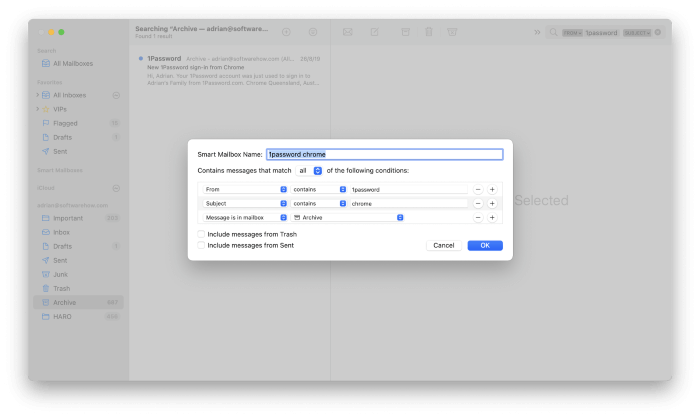
Sicherheit und Privatsphäre
Mail kann Spam automatisch erkennen, aber die Funktion ist deaktiviert, da viele E-Mail-Anbieter dies auf dem Server tun. Wenn Sie es aktivieren, können Sie entscheiden, ob Junk-Mails im Posteingang verbleiben oder in ein Junk-Postfach verschoben werden, oder Sie können eine Regel erstellen, um komplexere Aktionen damit auszuführen.
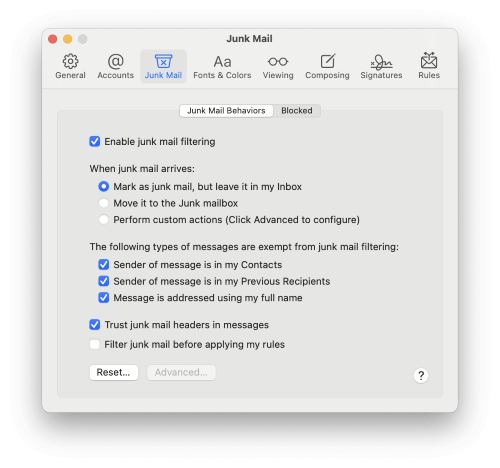
Eine weitere Sicherheitsfunktion, die viele E-Mail-Clients bieten, ist das Blockieren von Remote-Bildern. Diese Bilder werden im Internet und nicht in der E-Mail gespeichert. Sie können von Spammern verwendet werden, um festzustellen, ob Sie die Nachricht geöffnet haben. Wenn Sie dies tun, wird ihnen bestätigt, dass Ihre E-Mail-Adresse echt ist, was zu mehr Spam führt. Obwohl Mail diesen Dienst anbietet, ist er standardmäßig deaktiviert.
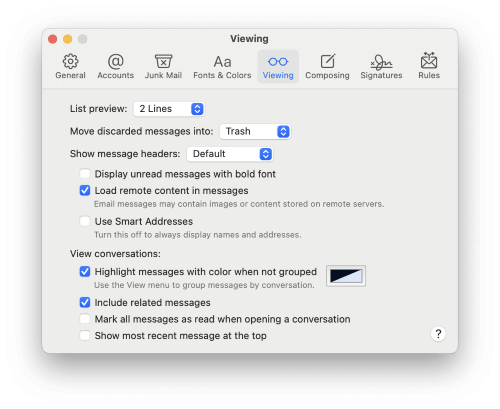
Mail kann Ihre E-Mail auch verschlüsseln. Dies ist eine Datenschutzfunktion, die sicherstellt, dass nur der beabsichtigte Empfänger die Nachricht lesen kann. Die Verschlüsselung erfordert einige Einstellungen, einschließlich dem Hinzufügen Ihres eigenen persönlichen Zertifikats zu Ihrem Schlüsselbund und dem Abrufen der Zertifikate von denen, an die Sie verschlüsselte Nachrichten senden möchten.
Cost
Mac Mail ist kostenlos und auf jedem Mac vorinstalliert.
Was sind die Schwächen von Mac Mail?
Integration
Die größte Schwäche von Mail ist die mangelnde Integration. Es ist schwierig, Informationen von Mail in andere Apps zu verschieben. Wenn eine E-Mail beispielsweise eine Aufgabe enthält, die Sie erledigen müssen, gibt es keine einfache Möglichkeit, die Nachricht an Ihre Aufgabenlistenanwendung zu senden. Andere E-Mail-Clients schneiden hier viel besser ab.
Aber wie viele Apple-Programme enthält Mail Datendetektoren. Ihre Aufgabe ist es, Termine und Kontakte zu identifizieren, die Sie dann an Apples Kalender und Adressbuch senden können.
Wenn Sie beispielsweise den Mauszeiger über ein Datum bewegen, wird ein Dropdown-Menü angezeigt.

Klicken Sie darauf und Sie können es zu Apple Kalender hinzufügen.
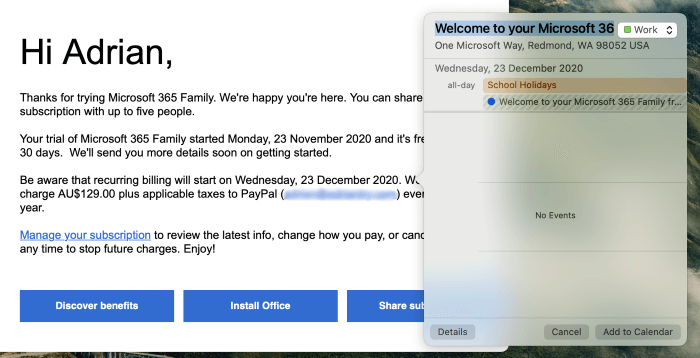
Wenn Sie den Mauszeiger über eine Adresse bewegen, können Sie diese zu den Apple-Kontakten hinzufügen. Beachten Sie, dass auch andere Informationen aus der E-Mail abgerufen werden, z. B. die E-Mail-Adresse, obwohl sie sich nicht in der Zeile befinden, auf die Sie gezeigt haben.
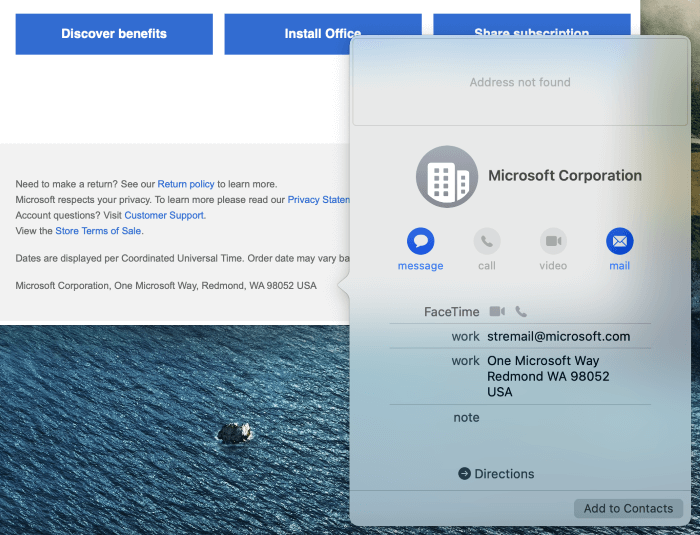
Mithilfe von Plug-Ins können Sie Mail zusätzliche Funktionen hinzufügen. Mit Big Sur, aber die Plugins verwalten… Schaltfläche fehlt unten auf der Seite „Allgemeine Einstellungen“ auf meinem iMac. Das Ausprobieren einiger vorgeschlagener Korrekturen, die ich online gefunden habe, hat nicht geholfen.
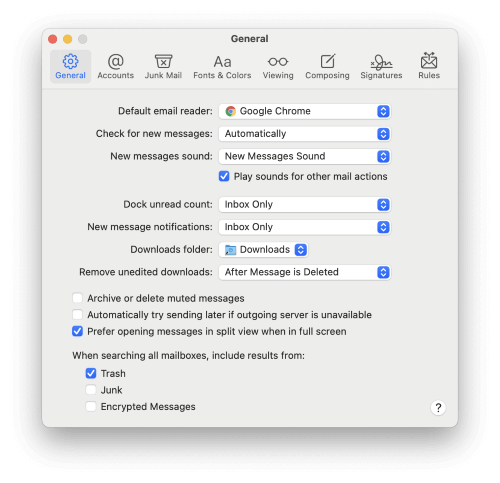
Auf jeden Fall habe ich den Eindruck, dass die meisten Plug-Ins eher Funktionen hinzufügen als die Integration mit anderen Apps und Diensten. Viele alternative E-Mail-Clients bieten eine viel bessere Integration.
Was sollten Sie also tun?
Apple Mail ist der Standard-E-Mail-Client für Mac-Benutzer. Es ist kostenlos, auf jedem Mac vorinstalliert und bietet eine tolle Auswahl an Funktionen.
Aber nicht jeder braucht so viel Tiefe in einem E-Mail-Client. Spark ist eine kostenlose Alternative, die attraktiv und benutzerfreundlich ist und die Verarbeitung Ihres Posteingangs effizienter macht. Einige Benutzer werden auch die Instant-Messaging-Schnittstelle von Unibox als überzeugende, einfachere Option empfinden.
Dann gibt es die Apps, die Ihnen entgegenkommen: Luftpost und eM Client eine gute Balance zwischen Benutzerfreundlichkeit und Funktionen erreichen. Ihre Schnittstellen sind übersichtlich und effizient, bieten aber dennoch die meisten Funktionen von Mail. Outlook und Thunderbird sind zwei Alternativen, die Mail fast Feature für Feature erfüllen. Thunderbird ist kostenlos, während Outlook in Microsoft Office enthalten ist.
Schließlich verzichten zwei Alternativen auf Benutzerfreundlichkeit zugunsten von Leistung und Flexibilität. Postbox u MailMate haben eine größere Lernkurve, aber viele Power-User werden viel Spaß haben.
Werden Sie Mac Mail durch eine Alternative ersetzen? Lassen Sie uns wissen, für welches Sie sich entschieden haben.
Neuster Artikel